Эмуляция щелчков клавиатуры и мыши с помощью Actionaz

Хотите ли вы автоматически выполнять повторяющиеся задачи? Вместо того, чтобы нажимать кнопку много раз вручную, не лучше ли использовать приложение?
Теперь можно играть в одиночную игру Grand Theft Auto 5, а также в компонент GTA: Online на Linux, благодаря технологиям Steam Play и Proton от Valve. В этом руководстве мы покажем вам, что именно нужно сделать, чтобы оно работало. Давайте начнем!
Включение Steam Play в Linux
Первое, что нужно сделать, чтобы Grand Theft Auto 5 заработала на вашем компьютере с Linux, - это войти в Steam и включить функцию «Steam Play». Эта функция позволяет отображать графические вызовы Direct X и выполнять код Windows в Linux, поэтому этот шаг очень важен. Чтобы включить Steam Play на вашем ПК с Linux, следуйте этому руководству здесь . Обязательно включите его для всех игр, иначе GTA 5 не будет работать!
Установка кастомного протона
Grand Theft Auto 5 действительно работает в Linux с Steam Play и Proton; однако ни один из файлов Proton по умолчанию, включенных в Steam Play, не запустит игру правильно. Вместо этого вы должны установить специальную сборку Proton, которая устраняет многие проблемы с игрой.
Установить кастомную версию Proton в Steam для Linux относительно просто, благодаря поддержке Valve кастомных сборок. Для начала откройте окно терминала и с помощью команды wget загрузите Proton-4.21-GE-2 на свой компьютер.
cd / tmp
wget https://github.com/GloriousEggroll/proton-ge-custom/releases/download/4.21-GE-2/Proton-4.21-GE-2.tar.gz
После того, как пользовательская сборка Proton будет загружена в вашу /tmpпапку, пора установить ее в системе. Используя команду mkdir , создайте ~/.steam/root/compatibilitytools.d/каталог в своей домашней папке.
mkdir -p ~ / .steam / root / compatibilitytools.d /
Или, если вы используете версию Steam Flatpak, используйте вместо нее эту команду.
mkdir -p ~ / .var / app / com.valvesoftware.Steam / data / Steam / compatibilitytools.d /
Затем извлеките содержимое Proton-4.21-GE-2.tar.gzв compatibilitytools.dкаталог с помощью команды tar .
tar xvf Proton-4.21-GE-2.tar.gz -C ~ / .steam / root / compatibilitytools.d /
Или для версии Steam Flatpak:
tar xvf Proton-4.21-GE-2.tar.gz -C ~ / .var / app / com.valvesoftware.Steam / data / Steam / compatibilitytools.d /
После извлечения файлов вы можете убедиться, что пользовательские файлы Proton находятся в правильном каталоге, выполнив команду ls для этого compatibilitytools.dкаталога.
ls ~ / .steam / root / compatibilitytools.d /
Или для Flatpak.
ls ~ / .var / app / com.valvesoftware.Steam / data / Steam / compatibilitytools.d /
Предполагая, что запуск команды ls в compatibilitytools.dкаталоге показывает Proton-4.21-GE-2, установка прошла успешно. Перейдите к следующему разделу руководства.
Установка GTA 5 в Linux
Теперь, когда пользовательская сборка Proton настроена на вашем ПК с Linux, мы можем приступить к установке GTA 5 на Linux. Следуйте инструкциям ниже.
Шаг 1. Найдите «Магазин» в Steam и щелкните его, чтобы получить доступ к магазину Steam.
Шаг 2. На странице магазина Steam найдите поле поиска и щелкните его мышью. Затем напишите в «Grand Theft Auto 5».
Шаг 3: Нажмите «Grand Theft Auto 5» в результатах поиска, чтобы перейти на страницу магазина. Затем купите игру.
Шаг 4: После покупки GTA 5 в Steam найдите вкладку «Библиотека» и щелкните по ней мышью, чтобы найти свою библиотеку игр Steam.
Шаг 5: Просмотрите свою игровую библиотеку Steam для GTA 5 и установите ее на свой компьютер с Linux.
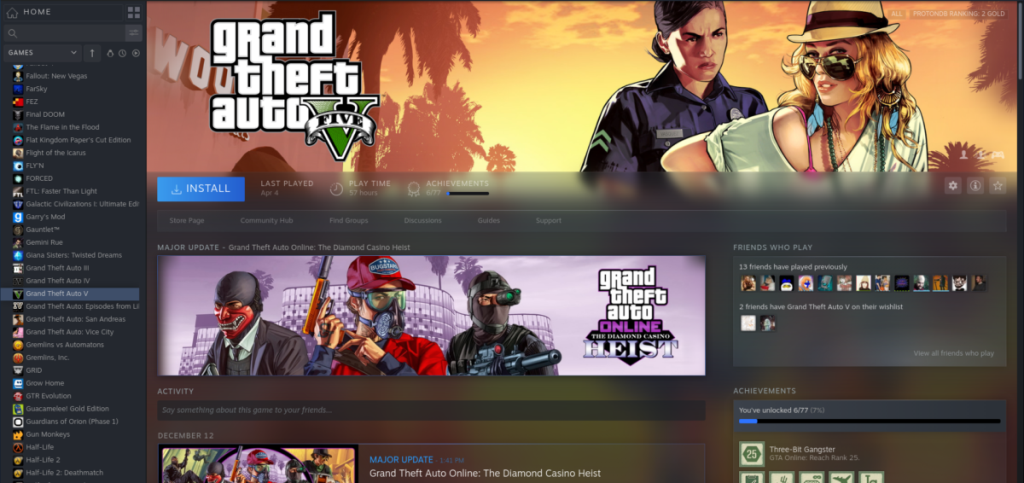
Позвольте GTA 5 скачать и установить его в вашей системе Linux. Когда процесс загрузки будет завершен, переходите к следующему разделу руководства.
Настройка GTA 5
Grand Theft Auto 5 теперь установлен на вашем компьютере с Linux. Следующий шаг в этом процессе - настроить его так, чтобы он работал правильно. Для начала найдите «Grand Theft Auto 5» в списке библиотек в левой части Steam и щелкните по нему правой кнопкой мыши.
Щелкнув правой кнопкой мыши на «Grand Theft Auto 5» в списке библиотек, найдите «Свойства» в контекстном меню. Затем выберите параметр «Принудительное использование определенного инструмента совместимости Steam Play», установив флажок рядом с ним.
После установки флажка «Принудительное использование определенного инструмента совместимости со Steam Play» появится раскрывающееся меню. Выберите раскрывающееся меню и установите его на «Proton-4.21-GE-2».
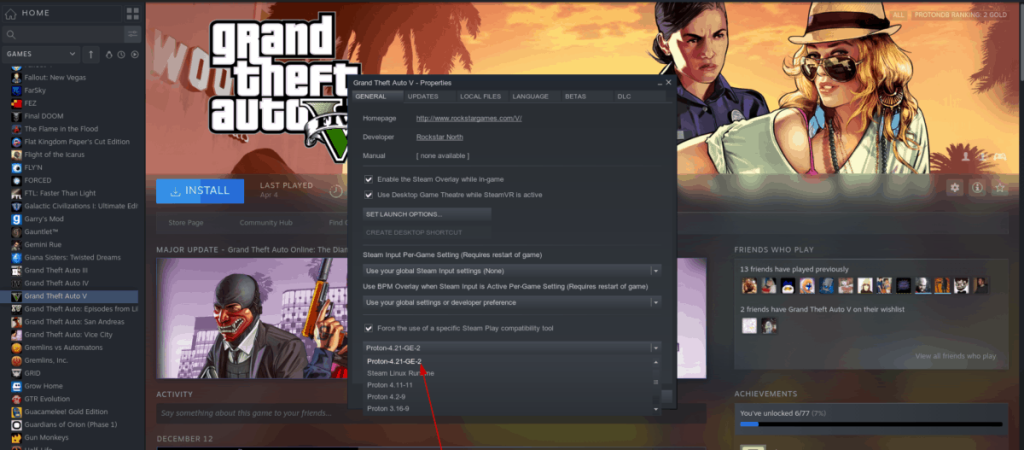
После настройки GTA 5 на Proton-4.21-GE-2 найдите кнопку «Установить параметры запуска» и щелкните ее мышью, чтобы получить доступ к настраиваемому командному полю. Затем в поле настраиваемой команды в Steam вставьте приведенный ниже код. Это исправит сбои GTA: Online, возникающие в Linux.
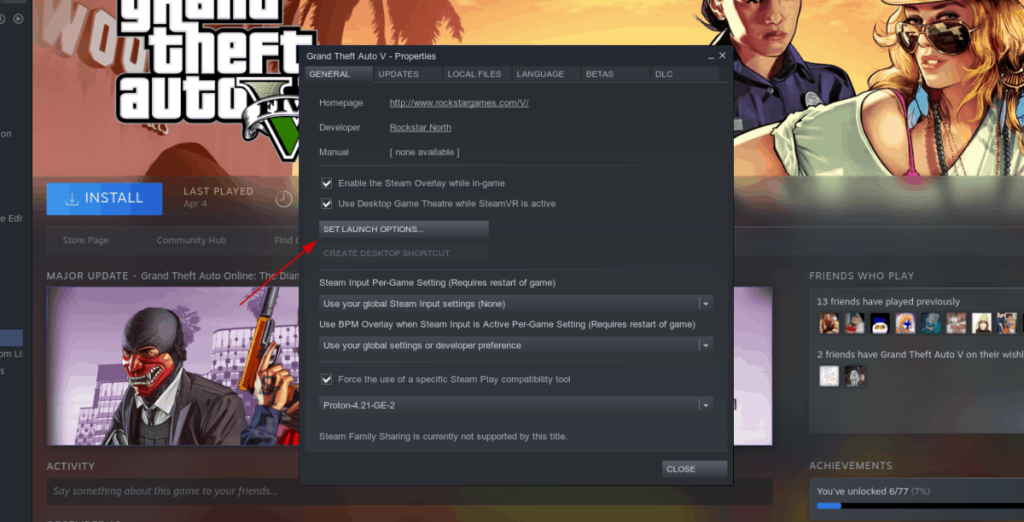
WINEDLLOVERRIDES = winedbg.exe = d% команда%
Когда вы добавили параметры запуска, найдите кнопку «Закрыть» и щелкните ее. Пользовательская команда запуска будет автоматически применена к игре.
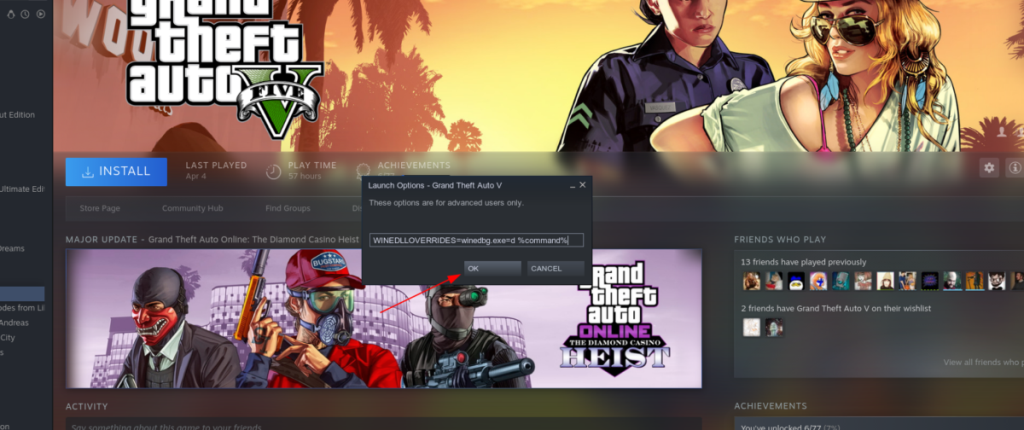
Играю в GTA 5
Поскольку пользовательская версия Proton настроена для работы с GTA 5 на вашем ПК с Linux, а пользовательские параметры запуска позаботились, самое время поиграть в GTA 5.
Вернитесь в раздел «Библиотека» Steam и найдите «Grand Theft Auto 5» в списке слева. Затем щелкните по нему мышью, чтобы перейти на страницу с его игрой в «Библиотеке».
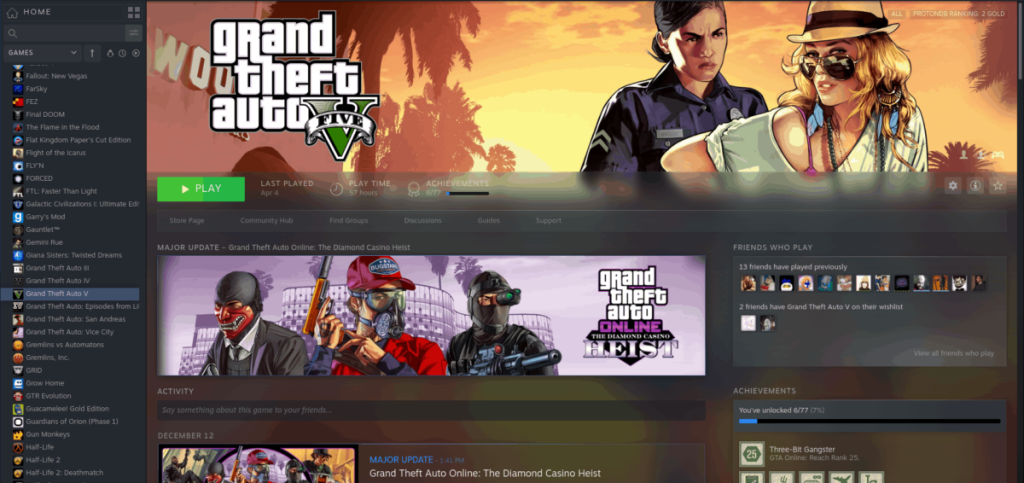
На странице игры GTA 5 найдите зеленую кнопку «ИГРАТЬ» и щелкните по ней мышью, чтобы запустить игру. Имейте в виду, что при первом запуске все может занять некоторое время, так как Steam необходимо настроить Steam Play с игрой.

Хотите ли вы автоматически выполнять повторяющиеся задачи? Вместо того, чтобы нажимать кнопку много раз вручную, не лучше ли использовать приложение?
iDownloade — кроссплатформенный инструмент, позволяющий пользователям загружать контент без DRM-защиты с сервиса iPlayer от BBC. Он поддерживает загрузку обоих видео в формате .mov.
Мы подробно рассмотрели функции Outlook 2010, но поскольку он выйдет не раньше июня 2010 года, пришло время рассмотреть Thunderbird 3.
Время от времени всем нужен перерыв. Если вы хотите поиграть в интересную игру, попробуйте Flight Gear. Это бесплатная кроссплатформенная игра с открытым исходным кодом.
MP3 Diags — это идеальный инструмент для устранения проблем в вашей музыкальной коллекции. Он может корректно проставлять теги в mp3-файлах, добавлять отсутствующие обложки альбомов и исправлять ошибки VBR.
Как и Google Wave, Google Voice вызвал большой ажиотаж по всему миру. Google стремится изменить способ нашего общения, и поскольку он становится всё более популярным,
Существует множество инструментов, позволяющих пользователям Flickr загружать фотографии в высоком качестве, но есть ли способ загрузить избранное Flickr? Недавно мы...
Что такое сэмплирование? Согласно Википедии, «это процесс взятия фрагмента, или сэмпла, одной звукозаписи и повторного использования его в качестве инструмента или
Google Sites — это сервис от Google, позволяющий пользователям размещать сайты на серверах Google. Но есть одна проблема: встроенная функция резервного копирования отсутствует.
Google Tasks не так популярен, как другие сервисы Google, такие как Calendar, Wave, Voice и т. д., но он по-прежнему широко используется и является неотъемлемой частью жизни людей.


![Загрузите FlightGear Flight Simulator бесплатно [Развлекайтесь] Загрузите FlightGear Flight Simulator бесплатно [Развлекайтесь]](https://tips.webtech360.com/resources8/r252/image-7634-0829093738400.jpg)





